Configurer le service VPN SSL
Cette section explique comment activer et configurer le service VPN SSL du firewall SNS.
Rendez-vous dans le module Configuration > VPN > VPN SSL. Des différences existent entre les versions SNS. Une mention précise ces différences lorsque cela est pertinent. Vous pouvez cliquer sur Appliquer à tout moment pour sauvegarder vos modifications.
Activer le service VPN SSL
| Champ | Description |
|---|---|
|
Activer le VPN SSL
|
Positionnez le sélecteur sur ON pour activer le service VPN SSL. |
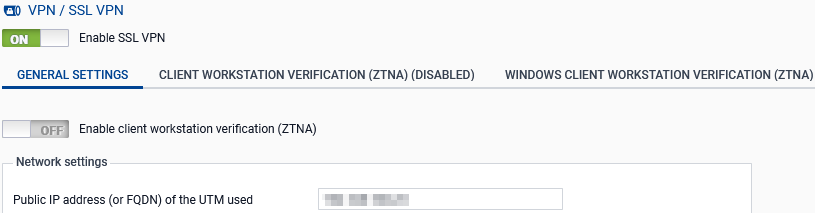
Configurer les paramètres généraux du service VPN SSL
Sur les versions SNS 4.8 LTSB et 5, cette configuration s'effectue dans l'onglet Paramètres généraux. Sur les versions SNS 4.3 LTSB, il n'existe pas d'onglet.
NOTE
Depuis la version SNS 4.8.5, un avertissement vous invite à désactiver la fonctionnalité de compression LZ4 si elle est activée. Ce cas est décrit dans la section Résoudre les problèmes.
| Champ | Description |
|---|---|
|
Activer la vérification des postes clients (ZTNA)
|
Sur les versions SNS 5, positionnez le sélecteur sur ON pour activer la vérification de la conformité des postes clients. Sur les versions SNS 4.8 LTSB, l'activation s'effectue dans l'onglet Vérification des postes clients (ZTNA). Cette fonctionnalité n'est pas disponible sur les versions SNS 4.3 LTSB. Lorsque la vérification des postes clients est activée :
|
Zone Paramètres réseaux
| Champ | Description |
|---|---|
| Adresse IP publique (ou FQDN) de l'UTM utilisée |
Indiquez l’adresse que les utilisateurs doivent utiliser dans leur client VPN SSL pour joindre le firewall SNS et établir des tunnels VPN SSL. Vous pouvez indiquer un FQDN ou une adresse IP.
|
| Réseaux ou machines accessibles |
Sélectionnez l’objet représentant les réseaux ou machines qui seront joignables au travers du tunnel VPN SSL. Cet objet permet de définir automatiquement sur les appareils de votre organisation les routes nécessaires pour joindre les ressources accessibles via le tunnel VPN SSL. Pour autoriser ou interdire plus finement les flux entre les appareils de vos utilisateurs et les ressources internes, vous devez créer des règles de filtrage (voir Configurer la politique de filtrage et de NAT). Si des appareils de votre organisation sont situés entre le firewall SNS et les ressources internes mises à disposition, vous pouvez définir sur ces appareils des routes statiques d’accès au réseau attribué aux clients VPN SSL. |
|
Réseau assigné aux clients (UDP)
Réseau assigné aux clients (TCP) |
Sélectionnez l’objet correspondant aux réseaux UDP et TCP assignés aux clients VPN SSL. Choisissez le réseau ou sous-réseaux en fonction des critères suivants :
|
| Maximum de tunnels simultanés autorisés |
Le nombre s'affiche automatiquement. Il correspond à la valeur minimale, soit du nombre de tunnels autorisés sur le firewall SNS (voir Prérequis), soit du nombre de sous-réseaux disponibles pour les clients VPN SSL. Pour ce dernier :
|
Zone Paramètres DNS envoyés au client
| Champs | Description |
|---|---|
| Nom de domaine | Indiquez le nom de domaine attribué aux clients VPN SSL pour leur permettre d'effectuer leurs résolutions de noms d’hôtes. |
|
Serveur DNS primaire
Serveur DNS secondaire |
Sélectionnez l’objet représentant le serveur DNS à attribuer. |
Zone Configuration avancée
| Champ | Description |
|---|---|
| Activer l'accélération noyau DCO |
Sur les versions SNS 5 en configuration d'usine, la fonctionnalité d'accélération noyau DCO (Data Channel Offload) est activée par défaut. Cochez ou décochez la case pour activer ou désactiver cette fonctionnalité. Sur les versions SNS 4, cette fonctionnalité n'est pas disponible. Cette fonctionnalité permet d'améliorer les performances des tunnels VPN SSL basés sur le protocole UDP. Elle n'est pas compatible avec les tunnels VPN SSL basés sur le protocole TCP. Le client VPN SSL utilisé doit être compatible avec la fonctionnalité DCO pour bénéficier des améliorations. Concernant le client VPN SSL Stormshield :
NOTE
|
| Adresse IP publique de l'UTM pour le VPN SSL (UDP) |
Dans les cas suivants, vous devez sélectionner l’objet représentant l'adresse IP à joindre pour établir des tunnels VPN SSL en UDP :
|
| Port (UDP)
Port (TCP) |
Vous pouvez modifier les ports d’écoute du service VPN SSL. À noter que :
|
| Délai avant renégociation des clés (secondes) |
Vous pouvez modifier le délai au terme duquel les clés utilisées par les algorithmes de chiffrement sont renégociées. Par défaut, ce délai est de 14400 secondes, soit 4 heures. Pendant cette opération :
|
| Utiliser les serveurs DNS fournis par le firewall |
Vous pouvez indiquer aux clients VPN SSL d'inscrire dans la configuration réseau du poste de travail (Windows uniquement) les serveurs DNS récupérés via le VPN SSL. Ceux déjà définis sur le poste de travail pourront être interrogés. |
| Interdire l'utilisation de serveurs DNS tiers |
Vous pouvez indiquer aux clients VPN SSL d'exclure les serveurs DNS déjà définis dans la configuration du poste de travail (Windows uniquement). Seuls ceux envoyés par le firewall SNS pourront être interrogés. |
Scripts à exécuter sur le client
Le client VPN SSL Stormshield sous Windows peut exécuter des scripts .bat à l'ouverture et à la fermeture d'un tunnel VPN SSL. Vous pouvez utiliser dans ces scripts :
-
Les variables d’environnement Windows (%USERDOMAIN%, %SystemRoot%, ...),
-
Les variables liées au client VPN SSL Stormshield : %NS_USERNAME% (nom d’utilisateur servant à l’authentification) et %NS_ADDRESS% (adresse IP attribuée au client VPN SSL).
| Champ | Description |
|---|---|
| Script à exécuter lors de la connexion |
Sélectionnez le script à exécuter à l'ouverture du tunnel VPN SSL. Exemple de script permettant de connecter le lecteur réseau Z: à un partage : NET USE Z: \\myserver\myshare |
| Script à exécuter lors de la déconnexion |
Sélectionnez le script à exécuter à la fermeture du tunnel VPN SSL. Exemple de script permettant de déconnecter le lecteur réseau Z: d'un partage : NET USE Z: /delete |
Le client VPN SSL Stormshield sous Linux et macOS peut également exécuter des scripts à l'ouverture et à la fermeture d'un tunnel VPN SSL. Ces scripts sont généralement utilisés pour prendre en compte la configuration DNS lorsqu'OpenVPN ne la gère pas nativement. Pour plus d'informations sur l'utilisation de ces scripts, reportez-vous au Guide d'installation du client VPN SSL Stormshield v5.
Certificats
Sélectionnez les certificats que le service VPN SSL du firewall SNS et les clients VPN SSL doivent présenter pour établir des tunnels VPN SSL. Ces certificats doivent être issus de la même autorité de certification.
Par défaut, un certificat serveur et un certificat client, issus de la même autorité de certification dédiée au VPN SSL, sont proposés. Ces certificats et l'autorité de certification ont été créés à l’initialisation du firewall SNS.
| Champ | Description |
|---|---|
| Certificat serveur |
Sélectionnez le certificat souhaité. L'icône |
| Certificat client |
Sélectionnez le certificat souhaité. Vous ne pouvez pas choisir un certificat dont la clé privée est protégée par le module TPM car la clé privée de ce certificat doit être disponible en clair (non chiffrée) dans la configuration VPN SSL distribuée aux clients VPN SSL. |
Configuration
| Champ | Description |
|---|---|
| Exporter le fichier de configuration |
Cliquez sur ce bouton pour exporter la configuration VPN SSL au format OVPN. Vous pouvez ensuite importer ce fichier dans les clients VPN SSL de votre organisation afin d'y ajouter une nouvelle connexion. Concernant le client VPN SSL Stormshield, cette configuration est récupérée automatiquement pour les connexions établies en Mode Stormshield. Pour les connexions de type OpenVPN (import de fichier OVPN), le fichier doit être importé pour établir ou enregistrer la connexion. Pour plus d'informations, reportez-vous au Guide de configuration et d'utilisation du client VPN SSL Stormshield v5. |

